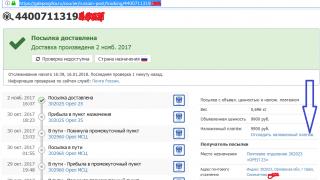Zdravo prijatelji! Prije mjesec dana, naš čitatelj Vitalij Naišao sam na zanimljiv problem: nakon grmljavine, njegov ruter je prestao da radi. Šta se tačno dogodilo, i što je najvažnije, kakvo je rešenje pronađeno, o svemu tome govori današnji članak. Naracija je ispričana u prvom licu.
Negdje u julu ove godine bila je jaka grmljavina i tog dana mi se pokvarila mikrotalasna rerna i stereo sistem (koji sam koristio za puštanje zvuka sa kompjutera) i nestao je internet. Ono što je zanimljivo je da sam provjerio osigurače na peći i centru - bili su netaknuti! Poslao sam ga na popravku: u oba slučaja su izgorjeli namoti transformatora. Nisam posebno specijalizovan za elektroniku i ostaje mi misterija zašto su osigurači netaknuti, ali su namoti transformatora izgoreli. Inače, već su popravljeni i ponovo su u funkciji.Počeo sam da razumem internet. Moj internet se distribuira preko Zyxel Keenetic GIGA rutera. Kliknuo sam na dijagnosticiranje problema sa mrežom i dobio sam grešku da DNS server ne reaguje.Guglao sam moguća rješenja za ovaj problem - pretražio sam cijeli internet u potrazi, ali ništa nije pomoglo. Zaista sam probao sve što sam našao o ovom problemu. Zanimljivo, mogao sam da uđem u interfejs podešavanja rutera, promenim postavke, sačuvam ih i uradim druge radnje, ali nije bilo pristupa Internetu, iako je mreža radila. 
Kontaktirao sam provajdera, on se petljao sam sa sobom i rekao da je na njegovoj strani sve u redu. Kontaktirao sam Keenetic tehničku podršku, opisao problem i savjetovali su me za neobično rješenje. To je sljedeće: kada ste kupili Zyxel Keenetic GIGA ruter, on je imao prvu verziju firmvera, njegov interfejs je ovakav.

Sve je vrlo jasno i informativno i navikao sam se, ali postojala je eksperimentalna verzija firmware-a v2 za Zyxel Keenetic GIGA (na GIGA II i GIGA III je već postala glavna) i savjetovali su mi da je flešujem. Ideja je bila da druga verzija to dozvoljava dodelite jedan od četiri LAN porta kao WAN, na koji se uklapa internet kabl. Ažurirao sam ruter na drugu verziju i u podešavanjima dodelio prvi LAN port kao WAN port.

U principu, mogao bih dodijeliti bilo koji od LAN portova. Kabl sa mrežne kartice računara bio je priključen u treći LAN port.

Provjerio sam dijagnostiku mreže - situacija je ista - DNS server je nedostupan. Ponovo sam kontaktirao provajdera - u roku od tri minuta moj internet je radio! Ipak, u ovoj situaciji, ponovo sam pokušao dodijeliti WAN port rutera za povezivanje na Internet, ali rezultat je bio negativan - mreža je radila, ali nije bilo interneta.
Odnosno, kao rezultat grmljavine, WAN port rutera je pao i da nije bilo jedinstvene mogućnosti preraspodjele porta, teško da bi ga bilo moguće vratiti u rad. Inače, ovaj ruter ima dva USB porta, što je uvelike proširilo njegove mogućnosti, ali su kao posljedica grmljavine i oni, nažalost, otkazali. Ali najvažnije je da imam internet!
Danas ćemo govoriti o tome šta je WAN port rutera. Kako konfigurirati WAN port? Po čemu se razlikuje od LAN porta? Pokušajmo to shvatiti... Ovo rješenje se aktivno koristi za povezivanje rutera i rutera na Internet. Stabilan rad opreme može se osigurati pravilnom konfiguracijom kanala.
Sekvenciranje
Pogledajmo postavke WAN porta. Prije svega, morate povezati ruter na mrežu. Pomoću mrežnog kabela, koji se obično nalazi u kompletu, trebate povezati LAN port rutera na mrežnu karticu prijenosnog ili stolnog računala. Nakon toga možete uključiti oba uređaja. Sačekajte dok se računar ne pokrene. Sada otvorite prozor Internet pretraživača. Ovdje ćete morati unijeti IP adresu vašeg rutera. Značenje IP adrese možete saznati u uputama za upotrebu. Nakon toga pritisnite dugme Enter. WEB interfejs opreme će početi da se učitava. Kada se završi, moraćete da izvršite neke radnje u pretraživaču.
Rad sa internet pretraživačem
Da biste konfigurirali WAN port, morat ćete unijeti svoje korisničko ime i lozinku. Ovo će vam omogućiti pristup postavkama rutera. Otvorite WAN meni. U nekim slučajevima može se zvati i Podešavanje ili Internet. Ovdje ćete morati popuniti sva polja predložene tabele. Odaberite tip protokola za prijenos podataka, kao što je L2TP ili PPTP.
Odredite tip šifriranja. Ovo je neophodno ako vaš provajder podržava ovu funkciju. Unesite IP Internet servera ili pristupne tačke. Popunite polja "Prijava" i "Lozinka". Ove informacije možete dobiti od svog Internet provajdera. Označite polje pored stavke koja se koristi za automatsko dobijanje adrese DNS servera. Ako treba da unesete statičku IP adresu za ruter, potrebno je da popunite kolonu Statična IP adresa.
Čuvanje postavki
Da biste aktivirali funkcije DHCP, NAT i Firewall, morate označiti kućice pored odgovarajućih stavki. Možda nećete koristiti neke parametre ako ne planirate da povežete više od jednog računara na opremu. Da biste konfigurisali WNA port, potrebno je da kliknete na „Sačuvaj“. Nakon toga, ponovo pokrenite ruter. U tu svrhu možete koristiti posebnu funkciju u meniju ili jednostavno ponovo pokrenuti uređaj. Nakon toga povežite kabl vašeg provajdera na WAN port i provjerite funkcionalnost uređaja. Sada možete pokrenuti pretraživač i otvoriti nekoliko stranica u njemu.
Koja je razlika?
Pa, sredili smo postavku. Sada provjerimo razliku između WAN porta i LAN porta. Obično ruter ima jedan port prvog tipa i nekoliko portova drugog tipa. Izgledaju potpuno isto. Da biste osigurali ispravan rad uređaja, važno je ne brkati ove dvije vrste portova. WAN se odnosi na vezu sa širokom mrežom koja obuhvata mnoge računarske sisteme širom sveta, dok se LAN odnosi na redovnu lokalnu vezu koja uključuje više personalnih računara.
Dakle, razlika između ova dva porta je svrha. WAN se koristi za povezivanje na vanjsku mrežu. Njegovi učesnici međusobno komuniciraju uzimajući u obzir brzinu prenosa informacija. Internet je daleko najpoznatija WAN mreža. Iz tog razloga danas na ruterima često možete pronaći port s takvom skraćenicom. LAN port se koristi za povezivanje na lokalnu mrežu. Kada se koristi LAN veza, koristi se direktna topologija. WAN mreža je izgrađena na mješovitoj hijerarhijskoj topologiji. Ovi kanali se također razlikuju po korištenim protokolima za prijenos podataka.
Ako želite da znate šta je WAN ili kako se WAN razlikuje od LAN-a, onda ste došli na pravo mesto. Pokušajmo sada shvatiti koje su to tehnologije, konektori, priključci, čemu su potrebni i u čemu je razlika.
Mislim da u većini slučajeva, kada neko traži informacije o WAN-u, misli na konektor na Wi-Fi ruteru. Uostalom, u gotovo svim uputama za postavljanje rutera možete pronaći ovu kraticu. Svi pišu o povezivanju nekih kablova na WAN konektore ili LAN. Idemo redom:
WAN(Wide Area Network) je globalna računarska mreža. Jednostavno rečeno, ovo je internet. Ako govorimo o WAN konektoru, onda je ovo konektor na ruteru u koji je spojen kabel od provajdera. Mrežni kabl preko kojeg ruter pristupa Internetu.
Na skoro svim ruterima ovo je plavi konektor, a izgleda ovako:
Na gornjoj fotografiji možete vidjeti da je konektor čak i označen. Takođe, ruter obično ima indikator povezanog WAN kabla. Tokom normalnog rada, trebalo bi da treperi aktivno. A pored samog indikatora obično crtaju ikonu u obliku planete.
Sada znate šta je WAN. Pogledajmo bliže kako se razlikuje od LAN-a.
Koja je razlika između WAN konektora i LAN konektora?
Ovde je sve takođe veoma jednostavno. Šta je LAN?
LAN(Local Area Network) je lokalna mreža. Jednostavno rečeno, to su računari koji su međusobno povezani na maloj udaljenosti. Na primjer, kompjuteri, televizori, mobilni uređaji koji su međusobno povezani putem rutera u kući ili uredu. Ovo je lokalna mreža.
Na ruterima obično možete pronaći 4 LAN konektora. Žute su i izgledaju ovako:

Služe za povezivanje uređaja na lokalnu mrežu putem mrežnog kabla.
Razlika između WAN-a i LAN-a je u tome što je WAN pristup Internetu, a LAN je lokalna mreža na koju se mogu povezati uređaji koji se nalaze blizu jedan drugom.
Mislim da je to sve što trebate znati o ove dvije oznake. Možete, naravno, ući u tehničke aspekte, nejasne definicije, itd., ali je malo vjerovatno da će to ikoga biti od interesa.
Svaki ruter ima LAN portove za povezivanje računara, štampača i drugih uređaja, posebno svičeva, na njega, odnosno za kreiranje lokalne mreže. Obično postoji samo jedan WAN port, on je označen ili istaknut drugom bojom. Na njega je povezan Internet kabl od provajdera.
Šta je LAN port u ruteru
Termin LAN, kao takav, skraćenica je za lokalnu mrežu, što se prevodi kao “Local Area Network” (LAN). Ovo je široko ime koje uključuje grupu računara i perifernih uređaja povezanih u jednu zajedničku mrežu preko prekidača, kablova i bežičnih veza.
LAN port – koristi se ovaj konektor za organizaciju lokalne mreže, sva oprema je povezana preko nje pomoću mrežnih kablova:
- Kompjuteri
- Štampači
- SIP telefoni
- druga oprema
Naziva se i Ethernet portom. Nemojte brkati LAN hardverski port sa mrežnim portovima, kao što je HTTP port 80.

Ova veza se koristi za organizaciju mreže u stanu, kancelariji ili seoskoj kući, odnosno kada se povezani računari nalaze u neposrednoj blizini.
Sada ćemo shvatiti kako postaviti LAN na ruteru. Prvo morate svom ruteru dodijeliti IP adresu kako biste se mogli povezati s njim s drugih računala.
Ruter neće uvijek odgovoriti na provjeru veze pomoću naredbe “ping”; neki ruteri ne podržavaju ovu opciju, a u nekima je ona prilagodljiva.

Kao i postavljanje DHCP-a: uključivanje/isključivanje servera i raspona distribuiranih IP adresa.

Kako biste izbjegli moguću zabunu prilikom korištenja DHCP-a, preporučljivo je ručno rezervirati IP adrese na ruteru, koje će distribuirati na svu opremu na mreži. Da biste ovo pojednostavili, možete pogledati tablicu klijenata i prepisati iz nje MAC adrese povezane opreme i IP adrese dodijeljene svakoj, pa ih rezervirajte.

Ako broj LAN portova nije dovoljan za povezivanje sve opreme, tada možete koristiti prekidač nakon što ga konfigurirate: određivanje IP adrese, mrežne maske i odabir IP adrese glavnog rutera koji ima pristup Internetu kao zadani gateway .

Kada koristite prekidač, ne zaboravite da na njemu onemogućite distribuciju IP adresa putem DHCP-a.
Naravno, lokalna mreža uključuje i bežično povezivanje uređaja sa različitim mobilnim uređajima, ali to se već više odnosi na Wi-Fi postavke.
Šta znači WAN na ruteru?
Termin WAN je skraćenica za Wide Area Network i prevodi se kao “Global Area Network” (WAN), je geografski distribuirana mreža koja kombinuje nekoliko lokalnih mreža. Zahvaljujući tome, možete se povezati s jedne lokalne mreže na resurse drugih, ako im je, naravno, odobren pristup.
WAN port se posebno koristi za povezivanje rutera sa eksternom mrežom da se povežete na mrežu provajdera kako biste dobili pristup internetu. Obično je označen drugom bojom i označen kao “WAN” ili “INTERNET”.

Odnosno, ova veza se koristi za povezivanje udaljenih računara koji se nalaze u različitim zgradama, gradovima i državama.
Neki modeli imaju dva WAN porta ili se broj njih može podesiti. Njihovo prisustvo nije od velike važnosti za prosječnog korisnika, ali, za referencu, koriste se za rezervni pristup Internetu preko drugog provajdera ili za balansiranje opterećenja.
Indikacija
Na svakom WAN i LAN portu postoje dvije LED diode koje mogu pokazati postoji li veza - da li je uređaj za odgovor povezan, brzina veze, obično:
- Zelena – 1 Gbps
- Žuta – 100 Mbps
- Isključeno – 10 Mbit/s
Indikatori mogu treptati dok se podaci razmjenjuju.

Neki uređaji možda uopće nemaju žutu LED diodu. Može se urediti tako da jedan indikator svijetli zeleno samo u slučaju 1 Gbps veze, a indikator na desnoj strani svijetli kada se prenosi paket podataka.
Pored indikatora na konektoru, indikatori se često prave na kućištu; za WAN se obično prikazuje kao planeta, za LAN se prikazuje kao računar. Ako je sve u redu, svijetli ili treperi zeleno.